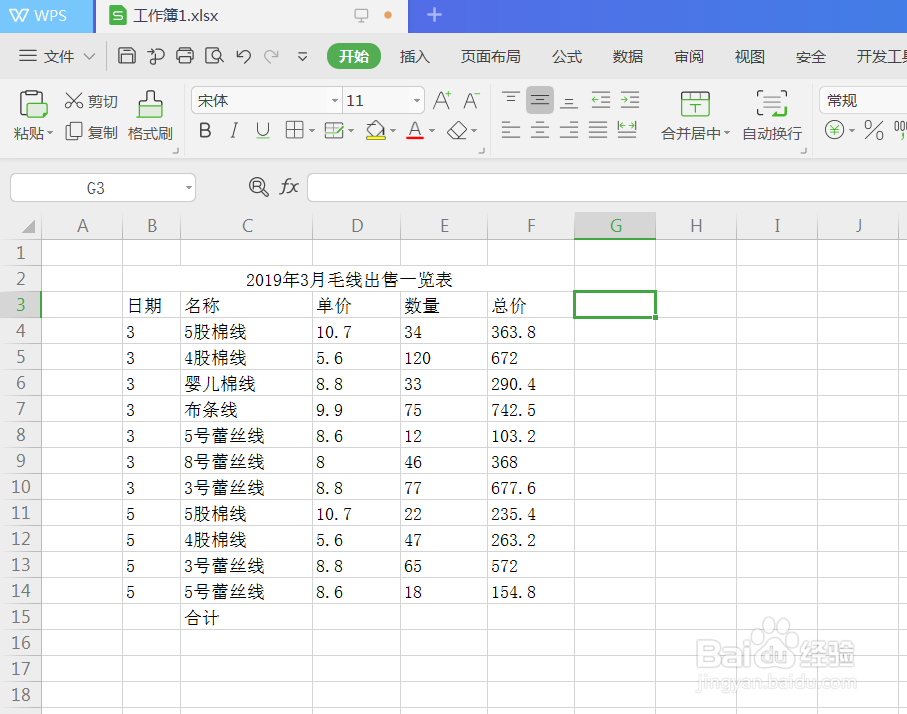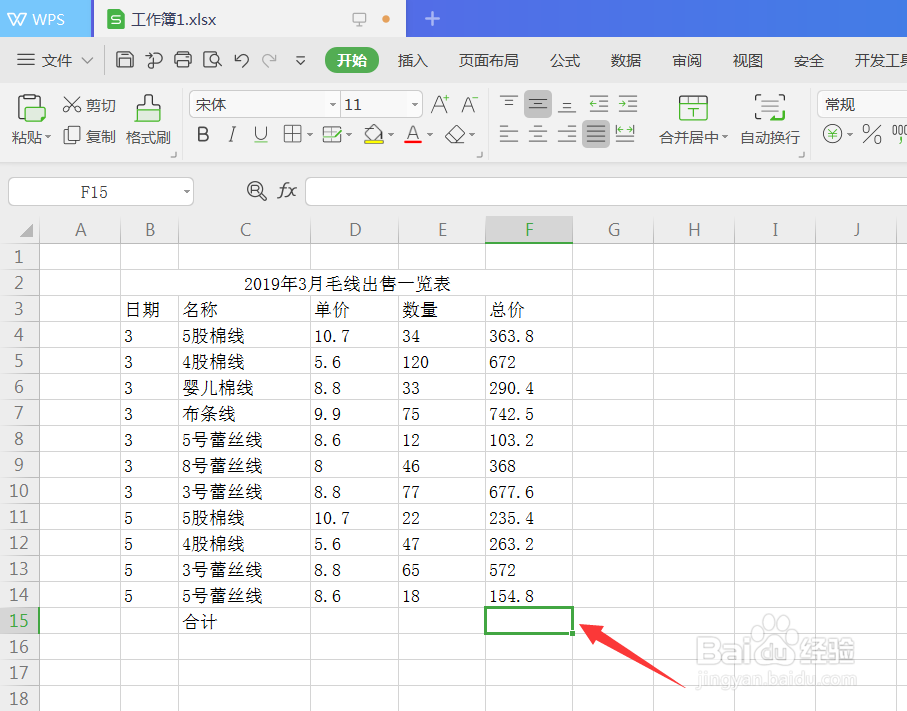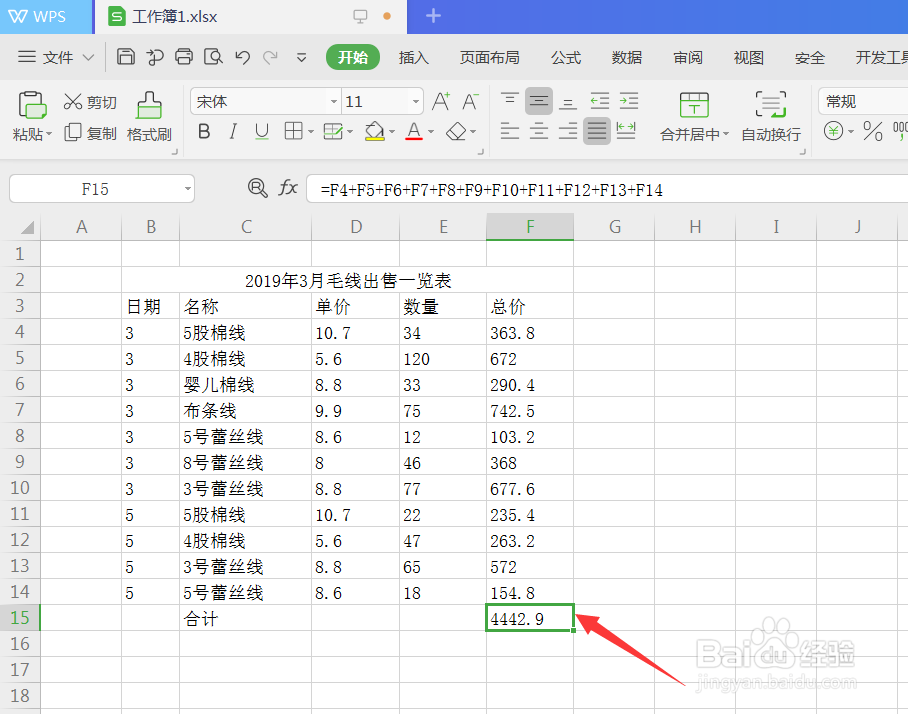1、首先在WPS中打开需要处理的表格文档。
2、用鼠标点击需要放求和数据的单元格,如图点击单元格F15。
3、在单元格F15中输入等于号“=”,然后用鼠标依次点击需要相加的单元格,单元格之间要输入“+”,如图所示。
4、单击Enter键确认计算的结果,这种数据求和的方法用得比较少,适合求和数据少的情况会使用。
5、我们可以直接用表格中的自动求和公式求和,先用鼠标单击菜单栏中的“公式”。
6、然后选中需要求和的单元格。
7、点击自动求和公式中的求和公式,在单元格E15就会显示出求和结果,如下图所示。
8、单击单元格E15确认计算的结果,在编辑栏中可以查看到求和公式。